本ページ内には広告が含まれます

LINEで友だちとのトーク履歴を削除します。特定の友だちとのトーク履歴をすべて削除したり、すべての友だちとのトーク履歴を一括削除できるほか、メッセージを個別に削除することも可能です。
* 削除できるのは自分の端末上のトーク履歴のみです。トーク相手の友だちの端末ではトーク履歴は削除されません。
目次:
![]() 特定の友だちとのトーク履歴をすべて削除する
特定の友だちとのトーク履歴をすべて削除する
![]() すべての友だちとのトーク履歴を削除する
すべての友だちとのトーク履歴を削除する
![]() 友だちとのトークでメッセージを個別に削除する
友だちとのトークでメッセージを個別に削除する
特定の友だちとのトーク履歴をすべて削除するには、トーク履歴を削除したいトーク画面で、画面右上の「V」アイコンから「設定」を選択します。トーク設定から「トーク履歴をすべて削除」をタップし、確認画面で「削除する」をタップするとすべてのトーク履歴が削除されます。

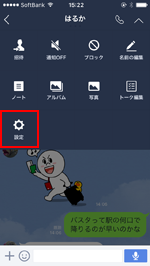
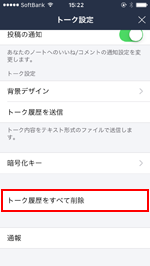
すべての友だちとのトーク履歴を削除するには、「設定」から「トーク・通話」を選択します。「すべてのトーク履歴を削除」をタップし、確認画面で「削除する」をタップすると、すべての友だちとのトーク履歴が削除されます。
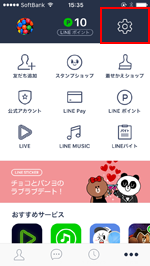
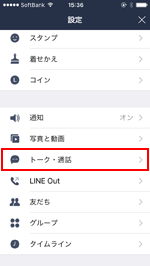
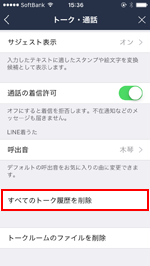
友だちとのトークでメッセージを1つずつ(または複数まとめて)削除したい場合は、削除したいメッセージをロングタップし、「削除」を選択します。
選択したメッセージにチェックが付くので、「削除」をタップすることでメッセージを1つずつ削除できます。なお、複数のメッセージを削除したい場合は、削除したいメッセージにチェックし、「削除」をタップします。

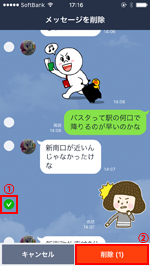
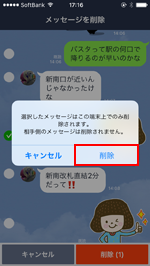
![]() 関連情報
関連情報
【Amazon】人気のiPhoneランキング
更新日時:2025/12/18 09:00
【Kindleセール】最大57%ポイント還元
更新日時:2025/12/18 21:00